Beste manieren om in te stellen Spotify Als alarm op iPhone in 2025-update
's Ochtends wakker worden is voor de meeste mensen altijd een dilemma. Maar wat als het alarm dat je wakker maakt een van je favoriete nummers is? Krijg je geen energie om op te staan en aan je dag te beginnen?
Als je hebt gebruikt Spotify als jouw muziek streaming service platform en je hebt een actief abonnement, weet je dat je kunt gebruiken Spotify als alarm op iPhone?
In plaats van die conventionele en gebruikelijke deuntjes op uw apparaat als alarm te gebruiken, kunt u een Spotify afspeellijst die je leuk vindt en deze instellen als je alarm?
Er zijn verschillende apps op internet die u kunnen helpen bij het verwerken van het instellen van een Spotify alarm op de iPhone. Maar in plaats van u ze allemaal één voor één te laten controleren, delen we hier haalbare methoden die u kunt gebruiken en toepassen.
Bovendien introduceert dit artikel ook een geweldige app waarmee je deze kunt downloaden Spotify nummer dat u graag instelt Spotify als alarm op je iPhone. Klik op de onderstaande knop en probeer het nu gratis.
Probeer het gratis Probeer het gratis
Laten we onze discussie beginnen door meteen met u te delen hoe u dit kunt instellen Spotify alarm op iPhone in het eerste deel.
Mensen lezen ook:
Hoe in te stellen Spotify als alarm op iPhone en Android [Handleiding 2024]
Artikel Inhoud Deel 1. Beste manieren om in te stellen Spotify Als alarm op iPhoneDeel 2. Download Any Spotify Nummer te gebruiken als Spotify Wekker op iPhoneDeel 3. Overzicht
Deel 1. Beste manieren om in te stellen Spotify Als alarm op iPhone
iPhone heeft al een heleboel tonen die als alarm kunnen worden gebruikt. Nu, aangezien u hier bent om te leren hoe u een Spotify alarm op iPhone, zullen we hier enkele apps delen die je kunt gebruiken om dat eindelijk te doen. We hebben er hier twee om te delen: de muziekwekker voor Spotify+ en de Kello-wekker.
#1. Muziekwekker voor Spotify+
Een methode die u eindelijk kunt gebruiken Spotify omdat het alarm op de iPhone is om te vertrouwen op apps van derden, zoals deze muziekwekker voor Spotify+.
Hoewel dit geen officiële app is die is gemaakt door de ontwikkelaars van Spotify, dit is erg handig bij het opzetten van een Spotify alarm op iPhone. U kunt dit gebruiken om te zoeken in de Spotify nummers en afspeellijsten die u als alarm op uw iPhone wilt gebruiken.
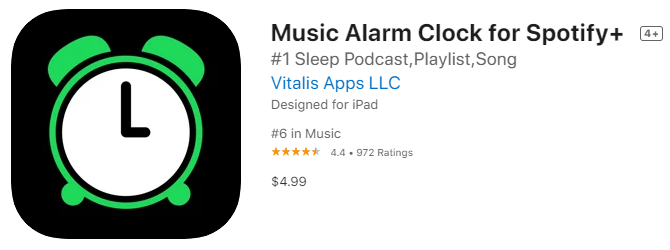
Voordat je eindelijk kunt genieten Spotify alarm op de iPhone, moet u ervoor zorgen dat deze muziekwekker voor Spotify+ is eerst succesvol ingesteld op uw iOS-apparaat. Hier is ook een gedetailleerde procedure die u als referentie kunt gebruiken.
Stap #1. Lanceren en starten deze muziekwekker voor Spotify+ op uw iOS-apparaat - iPhone of iPad.
Stap 2. Met uw Spotify Accountgegevens, Log in en tik vervolgens op overal op uw scherm om de instellingen te openen.
Stap 3. Ga naar de “Alarm" keuze. Om een nieuw alarm aan te maken, hoeft u alleen maar op de knop “Toevoegen"Knop.
Stap 4. U kunt nu de gewenste tijd instellen en het geluid selecteren dat u wilt gebruiken.
Stap #5. U kunt nu naar “afspeellijst”. Klik op de "Toevoegen"-knop om te kiezen Spotify tracks die u wilt instellen als Spotify alarmen op de iPhone.
Stap #6. Zodra u klaar bent met het uitvoeren van de bovenstaande vijf stappen, kunt u eenvoudigweg op de knop “Klaar "-knop om de installatie te voltooien.
#2. Kello Wekker
Zoals we in eerste instantie hebben vermeld, behalve Music Alarm Clock for Spotify+, Kello Alarm Clock is ook een goede app die je kan helpen bij het instellen van een Spotify alarm op iPhone. Dit is eigenlijk een slimme klok-app die je kunt gebruiken om in te stellen Spotify als alarm op iPhone, het gebruikt ook nummers van andere platforms zoals Deezer en Getijde.
Hetzelfde als de eerste, deze moet ook correct zijn ingesteld op uw iOS-apparaat en moet zijn verbonden met uw wifi-netwerk. Nu, hier is de gedetailleerde procedure van hoe u a . kunt gebruiken Spotify alarm op de iPhone via de Kello-wekker.
Stap #1. Open de Kello Alarm Clock-app op uw iPhone of iPad en ga dan gewoon naar de “Alarm" sectie.
Stap 2. Kruis de ... aan "Plus" knop. Dit is het moment waarop u de herhaling en de volume-instellingen kunt instellen.
Stap #3. Klik op de "Geluid" knop. Kruis aan Spotify. U moet dan uw Spotify details.
Stap 4. U kunt nu een selecteren Spotify afspeellijst. Je hebt ook de mogelijkheid om er een voorbeeld van te bekijken door op de knop “Spelen”-knop in het scherm Alarm maken.
Stap #5. Kies a Spotify track die je graag als wekker wilt gebruiken en dan gewoon besparen de instellingen gemaakt op uw iOS-apparaat!
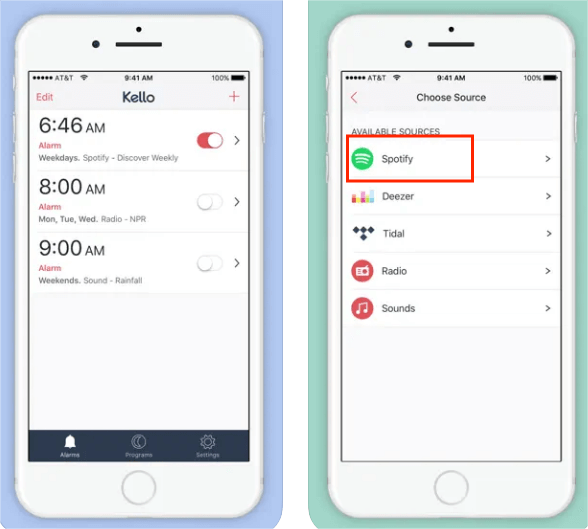
#3. Wekker voor Spotify
Nog een app die je kan helpen bij het instellen Spotify als alarm op de iPhone is deze "wekker voor" Spotify” app. Houd er echter rekening mee dat dit geen gratis service biedt aan gebruikers. Als u dit gebruikt, moet u ook een actieve Spotify Premium-account en een stabiele internetverbinding om de nummers zonder problemen te laden.
Hier is de gedetailleerde procedure die moet worden gevolgd.
Stap 1. De wekker voor Spotify app moet zijn geïnstalleerd eerst op je iPhone.
Stap #2. Inloggen jouw Spotify account door ergens op het scherm te tikken. Dit opent dan de instellingen.
Stap 3. Kies de "Alarm"Knop en vervolgens de"Toevoegen” optie om een nieuw alarm aan te maken. U kunt uw favoriet selecteren Spotify nummer of kies een willekeurig nummer.
Stap 4. Je kan nu de tijd instellen. U kunt ook instellen hoe vaak u het alarm wilt laten herhalen.
Stap #5. Ga naar “afspeellijst' en tik erop. In de rechterbovenhoek van het scherm vinkt u gewoon het vakje “Toevoegen'-knop die u ziet.
Stap #6. Kies nu een nummer dat u als alarm wilt gebruiken. Het installatieproces wordt voltooid zodra u op de knop “Klaar "Knop.
Aangezien u probeert in te stellen Spotify als alarm op de iPhone, dan moet je weten dat er een manier is om naar het nummer te blijven luisteren, zelfs nadat je het alarm hebt uitgeschakeld. Als je er zo van houdt, kun je gewoon op de knop "Doorgaan met spelen" drukken en dan gewoon naar het nummer luisteren!
Deel 2. Download Any Spotify Nummer te gebruiken als Spotify Wekker op iPhone
Sommige mensen vinden het misschien niet leuk om de Spotify Maandelijkse premie, maar wil er toch zeker van zijn dat ze kunnen instellen Spotify als alarm op iPhone. Hiermee raden we u aan om de te downloaden Spotify liedjes dan in plaats daarvan!
Je denkt misschien dat downloaden Spotify nummers is niet mogelijk omdat ze worden beschermd door DRM-beveiliging. Nou, dat is eigenlijk niet waar! Er zijn geweldige apps die gemakkelijk de DRM-verwijderingsprocedure kunnen uitvoeren en u zelfs extra voordelen bieden. In feite zal een van die in deze sectie worden gepresenteerd, de TunesFun Spotify Music Converter.
Probeer het gratis Probeer het gratis
In deze TunesFun Spotify Music Converter is een betrouwbare app die gemakkelijk kan helpen bij het verwijderen van Spotify DRM-beveiliging van nummers. Spotify bevat ook uitstekende integratie met andere diensten, waaronder YouTube, Discord en andere media-apps.
Als je zowel een Discord als Spotify account, kunt u toevoegen Spotify onenigheid en deel DRM-vrije nummers met je Discord-vrienden. Bovendien ondersteunt het de conversie van nummers naar flexibele formaten zoals MP3, WAV, AAC en FLAC.
Met zijn hoge conversiesnelheid kunt u nog steeds tijd besparen. U hoeft zich geen zorgen te maken over de kwaliteit van de uitvoerbestanden, omdat de oorspronkelijke kwaliteit ervan behouden blijft naast hun ID-tags en metadata-informatie.
Het heeft ook een gemakkelijke interface. Hier is een handleiding over hoe u dit kunt gebruiken TunesFun Spotify Music Converter naar Download Spotify songs en converteer ze naar elk gewenst formaat.
Probeer het gratis Probeer het gratis
Stap 1. Nadat u de app volledig op uw pc hebt geïnstalleerd, start u deze en start u het toevoegen van de Spotify songs door een van beide met behulp van hun links or slepen en neerzetten ze naar het perron.

Stap 2. Dat mag nu stel de uitvoerparameterinstellingen in en druk vervolgens op de "Alles omzetten"-knop om het proces te starten. De DRM-verwijderingsprocedure zal ook worden uitgevoerd.

Stap 3. Om de geconverteerde nummers te bekijken, klikt u gewoon op de knop "Bekijk uitvoerbestand"Knop.

Na het succesvol downloaden van de Spotify nummers, je kunt ze gewoon synchroniseren met je iPhone met iTunes om ze eindelijk als alarmtonen te kunnen gebruiken.
Hier is ook een korte handleiding voor u.
- Ga naar de "Klok'-app op uw iPhone en tik vervolgens op de 'Alarm"Tabblad.
- Druk op de "+”-knop om het alarm in te stellen. Stel ook de tijd in.
- Selecteer de optie "Geluid' optie voordat u op de 'Kies een lied' waarmee u een Spotify liedje te gebruiken.
- Tik nu op dat nummer, ga terug en vink 'Bespaar” om de gemaakte instelling te bevestigen.
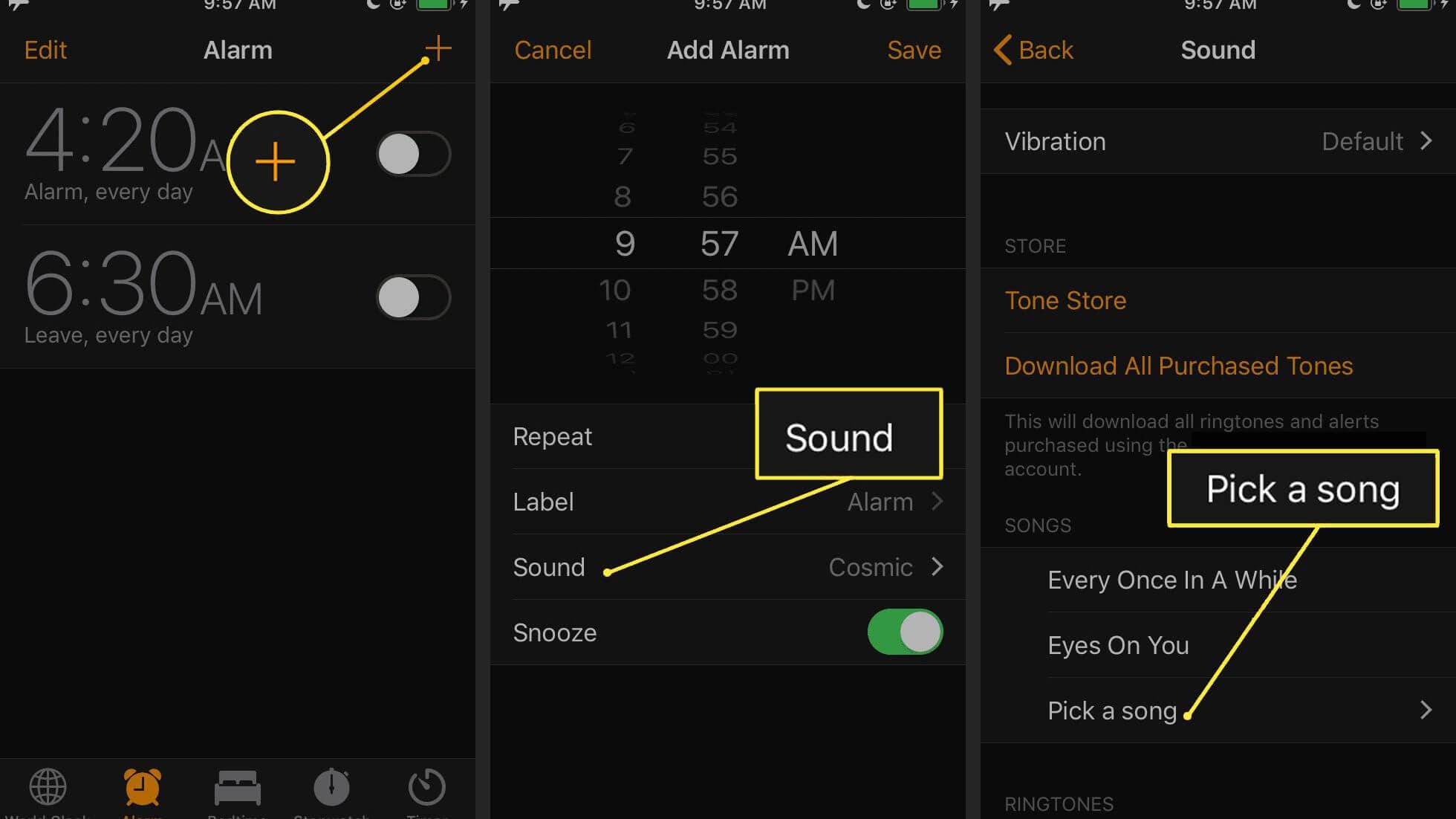
Deel 3. Overzicht
Opzetten Spotify want alarm op de iPhone is niet zo moeilijk, toch? Gelukkig zijn er apps die je kunnen helpen dit proces te volbrengen.
Naast de informatie die wij over deze apps hebben gedeeld, heb je ook geleerd hoe je deze eenvoudig kunt downloaden Spotify liedjes. De DRM-beveiliging die ze hebben, is helemaal geen probleem, want dat kan worden verholpen met betrouwbare en vertrouwde apps zoals deze TunesFun Spotify Music Converter.
laat een reactie achter